Send to Smartphone
-
Installer "PlayMemories Mobile" på din smartphone.
-
Hvis "PlayMemories Mobile" allerede er installeret på din smartphone, skal du opdatere softwaren til den seneste version.


-
Med hensyn til senest understøttede operativsystem kan du se overførselssiden for "PlayMemories Mobile".
-
Der er ikke garanti for, at dette program fungerer på alle smartphones og tablets.
-
Tryk på
 -knappen på videokameraet for at aktivere afspilningstilstanden.
-knappen på videokameraet for at aktivere afspilningstilstanden.
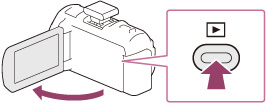
-
På videokameraets LCD-skærm skal du vælge

 [Edit/Copy]
[Edit/Copy]  [Send to Smartphone]
[Send to Smartphone]  [Select on This Device].
[Select on This Device].
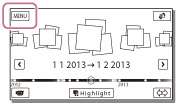
-
Vælg den type billede, du vil overføre.
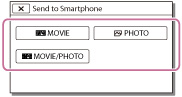
-
Vælg det billede, du vil overføre, og tilføj
 -mærket, og vælg derefter
-mærket, og vælg derefter 

 .
.
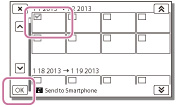
-
Bekræft, at SSID'et og en adgangskode vises på videokameraets LCD-skærm.
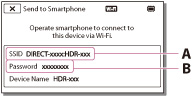
-
På din smartphone skal du vælge det SSID, der vises på videokameraets LCD-skærm, og derefter angive den adgangskode, der vises på videokameraets LCD-skærm.
-
Der er oprettet en forbindelse mellem smartphonen og videokameraet, og der overføres billeder fra videokameraet til smartphonen.
Sådan vælges billeder, der skal overføres vha. en smartphone
-
Udfør procedurerne i trin 3 af "Send to Smartphone", og vælg derefter

 [Edit/Copy]
[Edit/Copy]  [Send to Smartphone]
[Send to Smartphone]  [Select on Smartphone].
[Select on Smartphone].
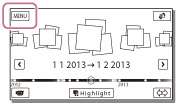
-
På din smartphone skal du vælge det SSID, der vises på videokameraets LCD-skærm, og derefter angive den adgangskode, der vises på videokameraets LCD-skærm.
-
Der er oprettet en forbindelse mellem smartphonen og videokameraet.
-
På din smartphone skal du vælge det billede, du vil overføre, og derefter vælge [Copy] eller [Upload].
-
Billederne overføres fra videokameraet til smartphonen.
-
[Send to Smartphone] er ikke tilgængelig, når [
 /
/ /
/ Setting] ikke er indstillet til [
Setting] ikke er indstillet til [ MP4].
MP4].
-
[Send to Smartphone] er ikke tilgængelig, når MP4-film eller stillbilleder ikke er blevet gemt på videokameraet.
-
Hvis du vil importere billeder, der er optaget på et hukommelseskort, skal du sætte hukommelseskortet i videokameraet og derefter vælge hukommelseskortet i [Media Select].
-
Hvis afstanden mellem videokameraet og smartphonen er for stor, kan der muligvis ikke oprettes forbindelse. Tilslut videokameraet og smartphonen inden for 5 m.
Sådan sluttes en Android-smartphone til videokameraet
-
Start "PlayMemories Mobile" på smartphonen.
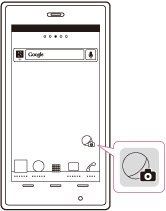
-
Vælg det SSID, der er vist på videokameraet.
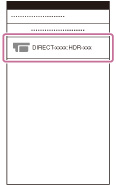
-
Angiv den adgangskode, der er vist på videokameraet.
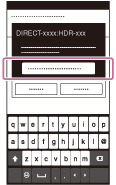
Sådan sluttes en iOS-smartphone til videokameraet
-
Åbn indstillingsmenuen.
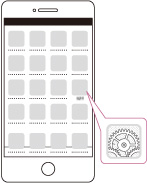
-
Vælg Wi-Fi.
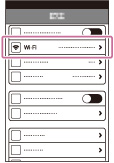
-
Vælg det SSID, der er vist på videokameraet.
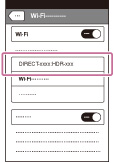
-
Angiv den adgangskode, der er vist på videokameraet.
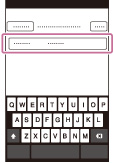
-
Bekræft, at det SSID, der er vist på videokameraet, er valgt.

-
Start "PlayMemories Mobile".
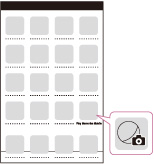

 Betjeningssøgning
Betjeningssøgning